iPhone 부팅 루프 문제를 해결하는 방법
iPhone 부팅 루프는 가장 많이 발생하는 것 중 하나입니다.사용자가 매일 직면하는 문제. 따라서 같은 문제에 직면 할 경우 걱정할 필요가 없습니다. 왜 불만을 토로하는지에 대한 여러 가지 이유가 있습니다. 즉, iPhone이 계속 재부팅됩니다. 따라서 우리는 이러한 딜레마에서 벗어날 수있는 몇 가지 해결책을 제시했습니다. 그러나 시작하기 전에 iPhone을 계속 다시 시작하는 이유에 대한 몇 가지 이유를 보여 드리겠습니다.
왜 내 iPhone은 재부팅을 유지합니까?
앞에서 언급했듯이 iPhone 무한 부팅 루프 문제에 직면 할 수있는 여러 가지 이유가있을 수 있습니다. 여기에 몇 가지 이유가 있습니다.
잘못된 업데이트: 나쁜 iOS 업데이트가 가장 일반적인 것 중 하나입니다.이 문제가 발생할 수있는 이유. 따라서 iPhone이 부팅 루프에 걸린 경우 잘못된 업데이트가 원인 일 수 있습니다. 나쁜 업데이트는 iOS 업데이트 프로세스가 둘 중 하나 또는 다른 이유로 인해 중단 될 때 발생합니다. 따라서 장치를 업데이트하는 동안주의해야합니다.
감옥에 고장난 장치: 감옥이 장치를 깰 수도 있지만귀하의 장치에서 수행 할 수있는 많은 서비스, 또한 단점이 있습니다. 모든 Apple 장치는 교도소가 고장 나서 악성 코드 공격을 받기 쉽습니다. 따라서 장치가 교도소에 설치되어있는 경우이 문제에 직면 할 가능성이 높습니다.
하드웨어 문제: 위에서 언급 한 소프트웨어 외에도결함이있는 하드웨어가 있으면 사용자가이 문제에 직면 할 수도 있습니다. 느슨한 연결 또는 깨진 구성 요소로 인해 문제가 발생할 수도 있습니다. 따라서 필요한 경우 장치를 Apple Care에 제공하면됩니다.
이제이 문제를 일으킬 수있는 이유에 대해 살펴 보았습니다. 이제 iPhone 재부팅 루프를 수정하는 방법에 대해 살펴 보겠습니다.
부팅 루프에서 iPhone이 고쳐지는 것을 고치는 방법?
- 해결책 1 : iPhone을 강제로 다시 시작하여 iPhone 부트 루프 수정
- 해결 방법 2 : iTunes를 사용하여 iPhone Reboot Loop 수정
- 해결 방법 3 : 데이터 손실없이 iPhone 부트 루프 수정
- 해결책 4 : iPhone을 복구 모드에서 복원
해결책 1 : iPhone을 강제로 다시 시작하여 iPhone 부트 루프 수정
강제 재시작은 다음과 같은 특별한 기능입니다.기기가 멈추었을 때 기기를 다시 시작하는 데 도움을줍니다. 따라서 장치가 부팅 루프에 걸렸을 때 강제 재시작은 손을 꼭 짚어야하는 첫 번째 솔루션입니다. 여기에 따라야 할 단계가 있습니다.
1 단계 : iPhone 8/8 Plus / X를 사용하는 경우 음량 올림 / 내림 버튼을 눌러야합니다. 그런 다음 Apple 로고가 나타나고 장치가 다시 시작될 때까지 측면 단추를 길게 누릅니다.

2 단계 : iPhone 6s 또는 이전 모델을 사용하는 경우 Apple 로고가 나타나고 장치가 다시 시작될 때까지 홈 버튼과 절전 버튼을 길게 클릭하십시오.
3 단계 : iPhone 7/7 Plus를 사용하는 경우 Apple 로고가 나타나고 장치가 다시 시작될 때까지 음량을 낮추거나 낮추십시오.

해결 방법 2 : iTunes를 사용하여 iPhone Reboot Loop 수정
iPhone 복원은 가장 손쉬운 솔루션 중 하나입니다.iPhone 무한 부팅 루프 문제가 발생하면 사용자가 시도 할 수 있습니다. 이 방법은 기본 보안 주체에서 작동합니다. 문제가없는 시간에 iPhone이 복원됩니다. 백업을 적절하게 선택해야합니다. 그러나 단점은 일부 데이터가 손실 될 수 있다는 것입니다. 여기에 따라야 할 단계가 있습니다.
1 단계 : 장치를 컴퓨터에 연결하고 iTunes를 실행합니다.
2 단계 : iTunes에서 장치를 선택하십시오. 백업 섹션에서 "백업 복원"을 탭하십시오. 올바른 데이터베이스를 선택하십시오. 복원을 클릭하고 프로세스가 끝날 때까지 기다립니다.

해결 방법 3 : 데이터 손실없이 iPhone 부트 루프 수정
위의 솔루션에서 언급했듯이데이터 손실이 발생합니다. 따라서 이러한 데이터 손실을 피하려면보다 효율적인 도구가 필요합니다. 그리고 설명에 맞는 도구 중 하나가 Tenorshare ReiBoot입니다. 이 도구는 재부팅 루프, 검은 색 화면, 사과 로고 붙어있는 상태, 복구 모드 화면 등 iPhone / iPad의 모든 붙어있는 문제를 해결하는 데 사용할 수 있습니다.이 소프트웨어는 단 한번의 클릭으로 문제를 해결합니다. 이 문제를 해결하기 위해 따라야 할 단계는 다음과 같습니다.
1 단계 : 소프트웨어를 설치하고 실행할 때 기본 화면에 나타나는 "운영체제 복구"옵션을 클릭하십시오. 또한 iPhone을 PC에 연결하십시오.

2 단계 : "Fix Now"옵션을 선택하십시오. "다운로드"를 선택하여 최신 펌웨어 패키지를 설치하십시오. 그러면 패키지 설치 프로세스가 시작됩니다.
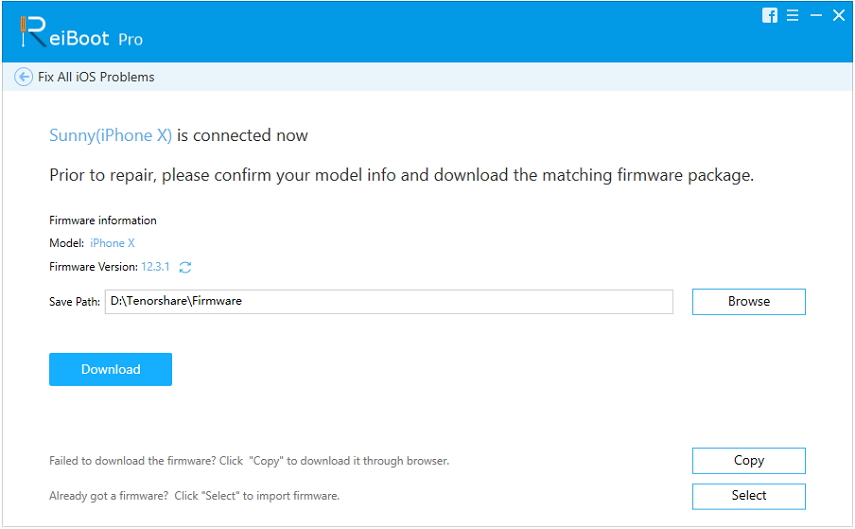
3 단계 : 다운로드가 끝나면 "복구 시작"을 선택하여 iPhone 복구를 시작합니다.

해결책 4 : iPhone을 복구 모드에서 복원
그러나 일부 사용자는 자신의 iPhone지속적으로 재부팅되며 iTunes에서 인식 할 수 없습니다. 이 경우 iPhone을 복구 모드로 설정 한 다음 iTunes에서 복원하는 것이 좋습니다. 복구 모드에서 iPhone을 복원하는 방법은 다음과 같습니다.
1 단계 : iTunes를 실행 한 다음 iPhone을 USB 케이블을 통해 컴퓨터에 연결하십시오.
2 단계 : 잠자기 / 깨우기 및 홈 버튼을 10 초 이상 누르고 있으면 Apple 로고가 나타나면 손을 떼지 말고 화면에 iTunes 로고가 나타날 때까지 기다리십시오.
3 단계 : 이제 아이튠즈는 아이폰이 복구 모드라고 말하는 메시지를 띄우며 업데이트하거나 복원해야한다. "복원"을 선택한다.
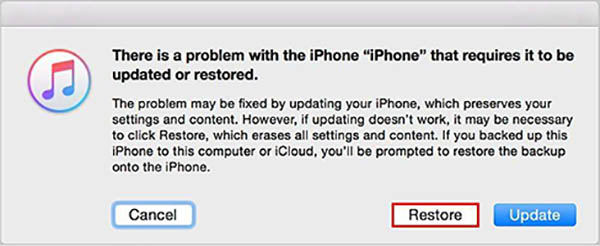
결론
방금 살펴 보았던 3 가지 솔루션에 대해 살펴 보았습니다.부팅 루프에서 iPhone을 복구하는 데 사용할 수 있습니다. 솔루션 중 데이터 손실이 발생하지 않도록하려면 Tenorshare ReiBoot를 사용하는 것이 좋습니다. 이렇게하면 데이터 손실없이 문제를 해결할 수 있습니다. 또한 아래에서 언급하여이 문제에 대한 귀하의 의견 및 대안을 제시 할 수 있습니다.









